


在使用Win10系统时,我们可能会遇到需要调整CPU处理器的个数的情况。调整CPU处理器的个数可以对系统性能和资源分配产生重要影响,特别是在处理大型任务或多线程应用程序时。在Win10中,调整CPU处理器的个数是可能的,但需要一些注意事项和步骤。本文将介绍一种简单的方法,帮助Win10用户了解如何调整CPU处理器的个数,以优化系统性能和资源管理。
具体方法如下:
1、在进行设置之前,在Win10下按下WIN+X组合键,然后点击“设备管理器”以查看当前处理器的核心数。

2、在设备列表中,展开“处理器”选项,我们可以看到同样名称的一些设备,它们代表着CPU,核心数的个数(部分Intel CPU代表线程数)。

3、按下Win+R键,输入msconfig,然后点击确定,打开系统配置窗口。
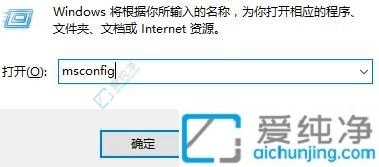
4、在系统配置窗口中,点击“引导”选项,选择“高级选项”,随后点击确定按钮。
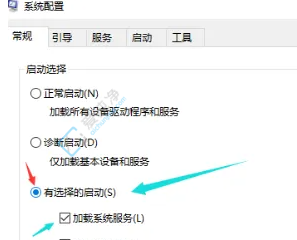
5、继续点击“高级选项”,选中“处理器个数”,点击下拉箭头,然后选择处理器的数量,最后点击确定。
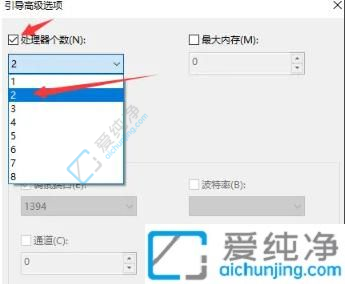
通过本文的介绍,我们可以看到,在Win10系统中调整CPU处理器的个数是可行的,但需要谨慎操作并了解相关注意事项。调整CPU处理器的个数可以对系统性能和资源分配产生重要影响,尤其是在处理大型任务或多线程应用程序时。然而,我们也要注意,调整CPU处理器的个数并不适用于所有情况,需要根据个人需求和系统配置进行决策。
| 留言与评论(共有 条评论) |